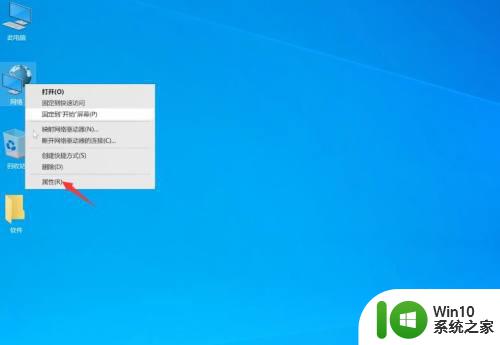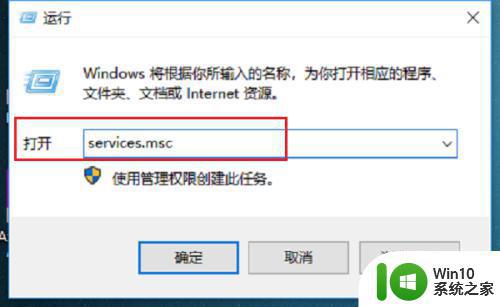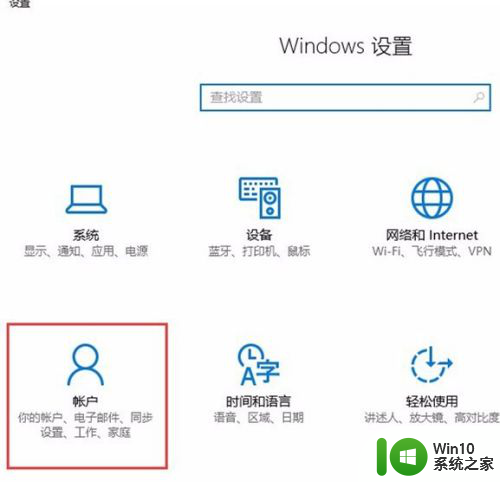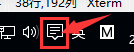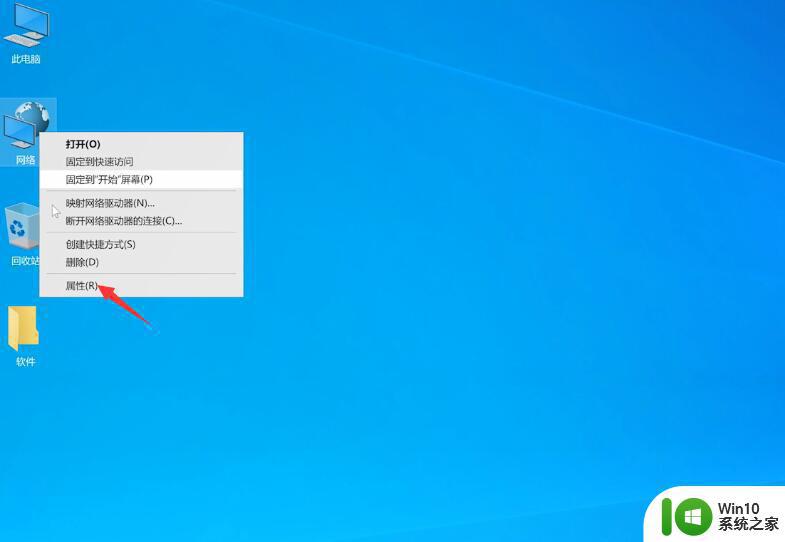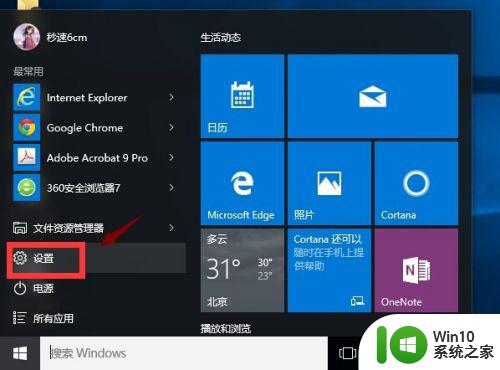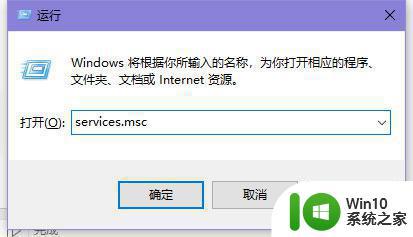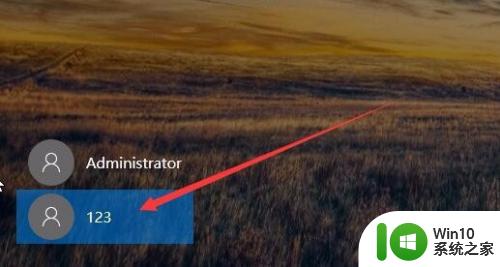Win10不登录微软帐户怎么下载应用 Win10离线下载应用方法
更新时间:2024-05-07 16:12:40作者:yang
在使用Windows 10操作系统时,有时候我们可能不想登录微软账户,但又想下载一些应用程序,在不登录微软账户的情况下,如何进行应用的下载呢?Win10提供了离线下载应用的方法,让用户可以在不登录账户的情况下便捷地获取所需的应用程序。接下来我们就来详细了解一下Win10的离线下载应用方法。
具体操作如下:
1、打开win10电脑,然后进去应用商店;
2、点击头像图标,在弹出的小窗中点击“登录”,选择Microsoft账户;
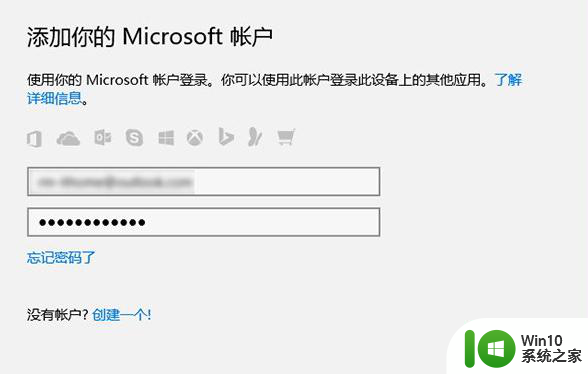
3、输入账户和密码,点击“登录”。提醒稀土中输入Windows密码(即本地账户密码,没有则留空)后,先别着急点击下一步,点击“只登录此应用”即可。
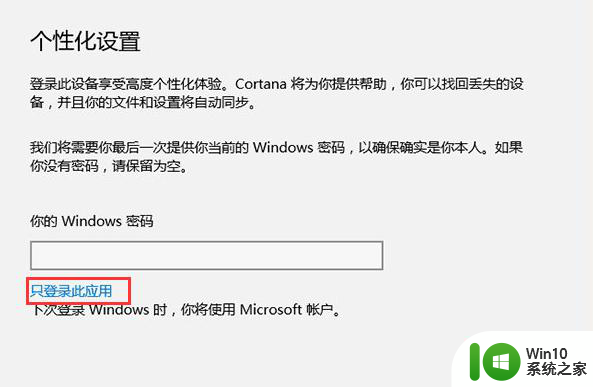
以上就是Win10不登录微软帐户怎么下载应用的全部内容,有出现这种现象的小伙伴不妨根据小编的方法来解决吧,希望能够对大家有所帮助。